前回はRemix OSの中華タブレットChuwi Vi10 PlusにAndroidアプリをインストールしてみました。
今回はChuwi V10 Plusを触ってわかってきたRemix OSの使い方を紹介したいと思います。
今回使用しているChuwi Vi10 Plusは通販サイトのGearBestから提供していただきました。
Chuwi Vi10 Plusは既に販売終了になっています
Chuwiの10インチクラスのAndroidタブレットしてはChuwi Hi Padが発売されています。Chuwi Hi Padは海外通販サイトのBanggoodで139.99ドルで発売されています。
Banggoodで購入してみようという方は下記ページを参照してみてください。

通知パネル
通常のAndroidタブレットは画面上部を上から下にスワイプインすると通知パネルが表示されていますが、Remix OSの場合はこれでは表示されません。
Remix OSの場合は、右下のアイコンを選択すると、画面の右側に表示されます。この辺はWindows10に近い操作感です。
通知パネルに表示される通知メッセージをタップすると対応するアプリが表示されるのはAndroidタブレットと同じです。
また、通知パネルでは各種設定を行くことができます。
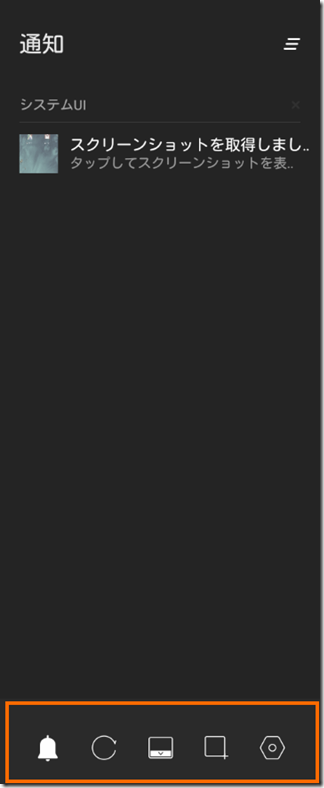
左側から
- マナーモード(おやすみモード)のオン・オフ切り替え
- 画面の自動回転のオン・オフ切り替え
- 画面下部タスクバーの常時表示のオン・オフ切り替え
- スクリーンショット
- 設定メニューの起動
となります。
アプリのウィンドウ表示
Androidアプリは初回の起動時には全画面表示になります。この画面で右上の右から2番目アイコンを選択するとウィンドウ表示になります。
この辺もWindows10と同じです。
2回目の起動からは前回のウィンドウサイズを覚えているので、起動時には前回と同じウィンドウサイズになります。
アプリによってはウィンドウ表示のためのアイコンが表示されない場合もあります。たとえばAbemaTVもこのパターンです。
この場合は画面上部を上から下にスワイプインするとアイコンが出てくるので、ここで右から2番目のアイコンを選択するとウィンドウ表示にすることができます。
ウィンドウサイズの変更
ウィンドウ表示をしたらウィンドウのサイズを変更したくなります。しかしこの操作はなかなか難しいものがあります。
ウィンドウの右フチをタッチして左右にドラッグするとウィンドウの幅を、下フチをタッチしてドラッグするとウィンドウの高さを変更できます。
このフチのタッチの判定がちょっと厳しく、慣れるまでは難しいかもしれません。
右下の角をタッチしてドラッグすると幅・高さを同時に変更できますが、この判定も厳しいので幅と高さを個別に設定した方が簡単かもしれません。
なお、ウィンドウ表示から全画面表示にするには、ウィンドウの右上のアイコン(一番右)を選択すると行うことができます。最小化(バックグランド動作)は右上のアイコンの右から3番目です。この辺もWindowsと同じです。
アプリの終了
これは悩みました。
アプリのウィドウが表示されていて、右上に×アイコンがある場合はこれをタップすることでアプリを終了することができます。
問題は最初化(バックグラウンド)したアプリです。最小化されたアプリはタスクバーに印(アイコンの下の小さな点)が付きます。
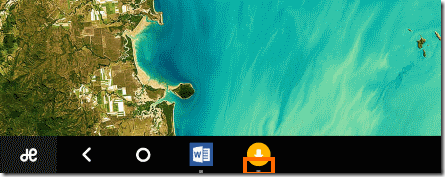
この最初化したアプリを終了するには、タスクバーのアイコンをデスクトップ(内側)にドラッグします。ここで「アプリケーションを終了する」という文字が出たら指を離します。
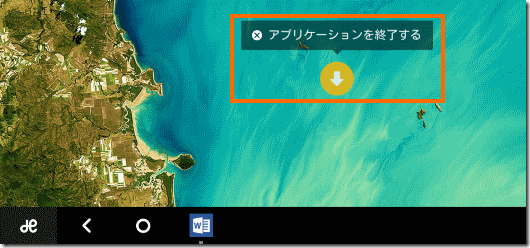
これでそのアプリを終了させることができます。
ホームボタン!?
最後にホームボタンです。
Chuwi Vi10 Plusは右前面にWindowsロゴがついてます。
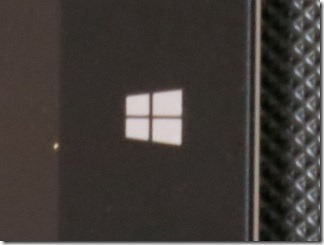
このロゴは実はホームボタンになっているのです。
デスクトップが複数面ある場合はWindowsロゴをタッチすると、先頭のデスクトップに移動します。
また、アプリが起動している場合はWindowsロゴタッチで、動作しているアプリが最小化されデスクトップが表示されます。
Chuwi Vi10 Plusは既に販売終了になっています。
Remix OSを搭載した後継モデルは存在しませんが、Chuwiの10インチクラスのAndroidタブレットしてはChuwi HiPadがあります。
Chuwi HiPadはHelio X27というスマートフォンでも採用されている高機能CPUを搭載しているのが魅力です。
まとめ
今回は試行錯誤して分かったRemix OSの使い方を紹介しました。
一番悩んだのはタスクバーにある最小化したアプリの終了方法でした。デスクトップにドラッグ&ドロップするとショートカットができると思いきやアプリの終了でした。
次回はChuwi Vi10 PlusのUSBについて紹介したいと思います。

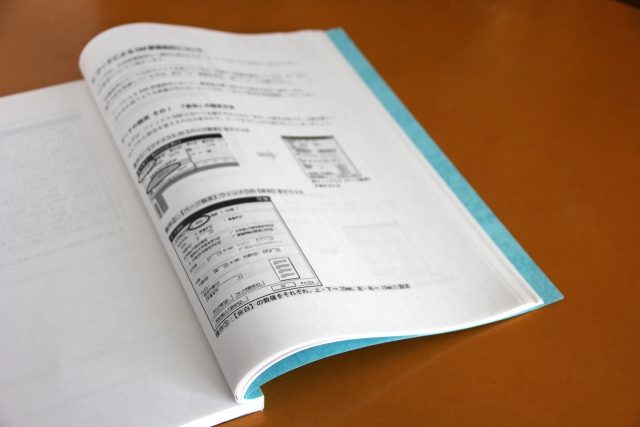
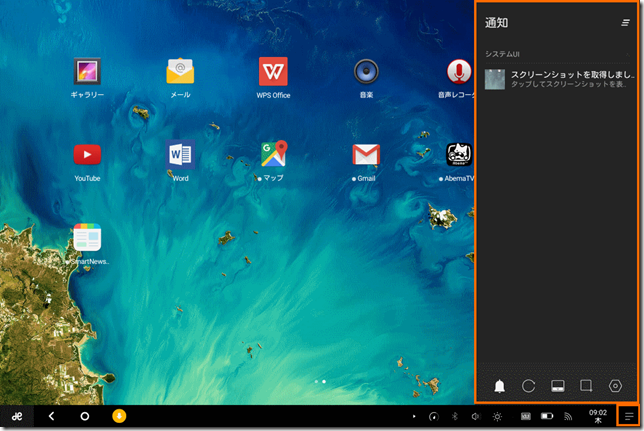
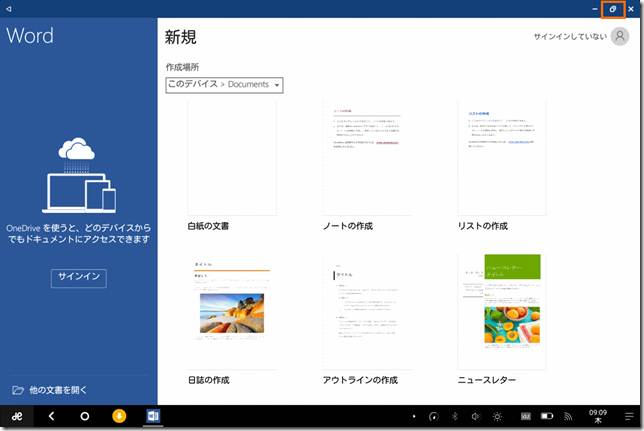
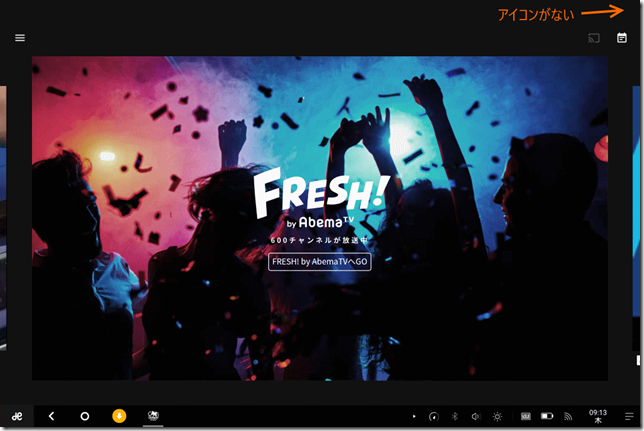
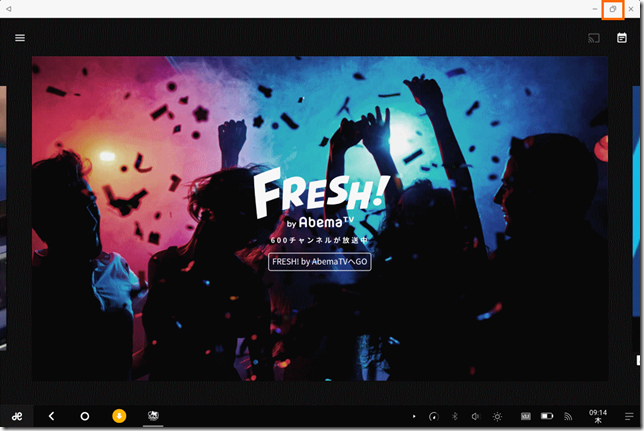
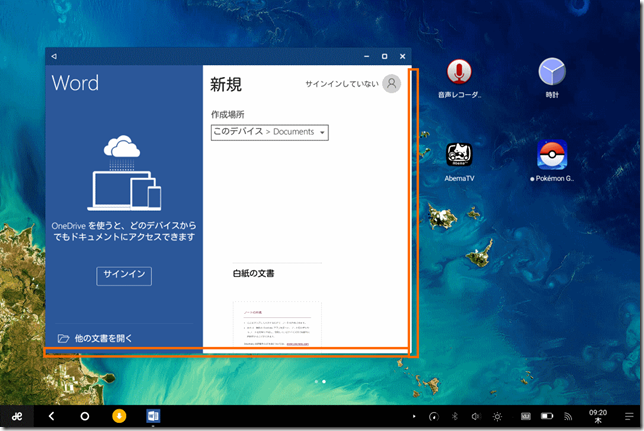
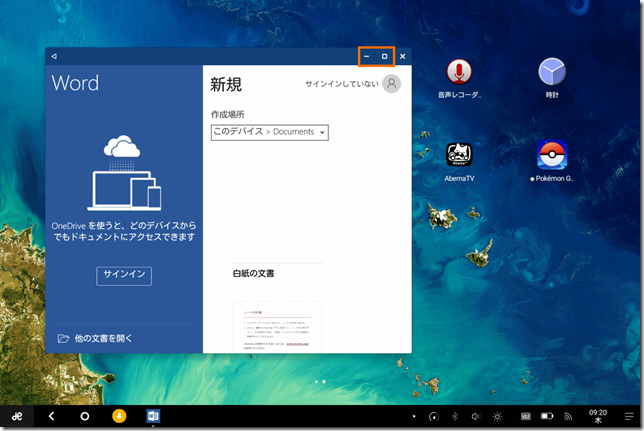

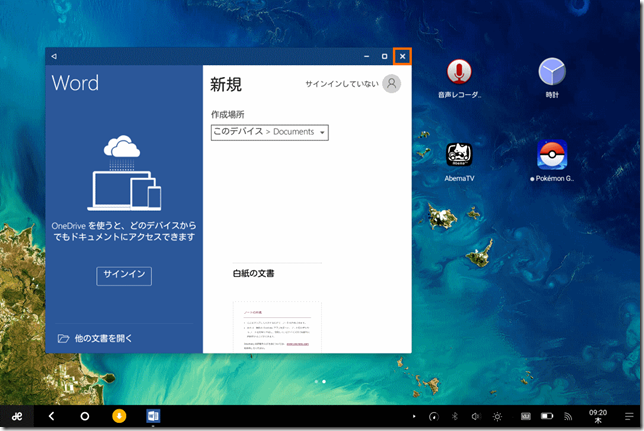



コメント
remixOSの使い方勉強になりました。Vi10Pulsを最近購入したのですが、デスクトップにゴミ箱がありません。整理したいのですができない状況です。もしよろしければ「ゴミ箱」表示の方法があれば教えいただけないでしょうか?
コメントありがとうございます!
回答が遅くなり申し訳ありません。
久々にChuwi V10 Plusを引っ張り出してみて試してみました。「整理したい」というのはデスクトップのアプリアイコンを減らしたい(デスクトップはよく使うものだけにして、あまり使わないアプリはメニューから起動)ということですよね。
試したところ、デスクトップのアイコンを消そうとするとアプリのアンインストールになってしまいますね・
アイコン同士を重ねるとグループ化(フォルダ)ができるので、あまり使わないアプリはまとめてグループ化することでデスクトップのアイコンを減らすことはできそうですが・・・
私もRemix OSに詳しいわけではないのでこれが正解かどうかわかりませんが、参考までに。